photoshop怎么把一张图片分成8张?
摘要:photoshop怎么把一张图片分成8张一样大小的图片呢?想为自己的相册制作个性的封面吗?小编教你用一张图片平均分成几张一样大小的图片封面,...
photoshop怎么把一张图片分成8张一样大小的图片呢?想为自己的相册制作个性的封面吗?小编教你用一张图片平均分成几张一样大小的图片封面,让你的相册封面更个性。
用PS把一张图片分成8张制作方法
1、把需要拆分的照片用PS打开。然后在左侧的工具栏中选择切片工具。
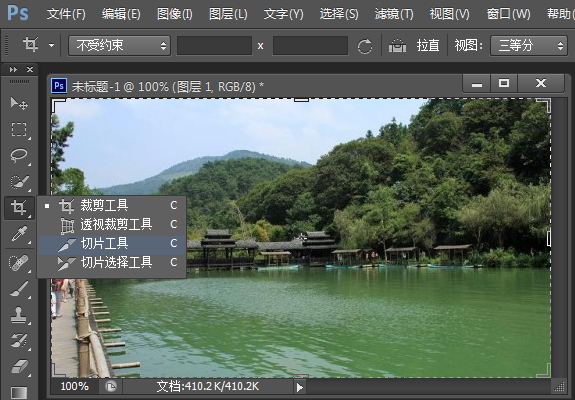
然后再画布上单击鼠标右键,选择“划分切片”。
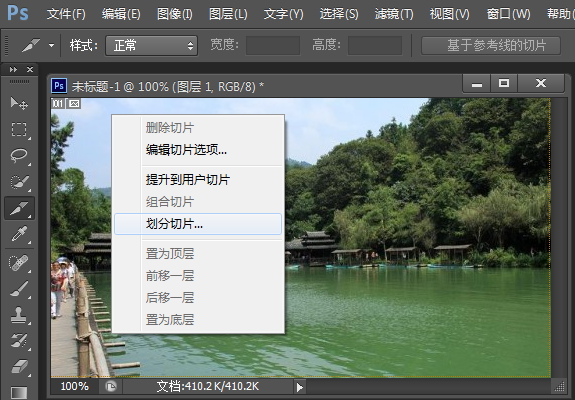
此时 Photoshop会弹出“划分切片”对话框:
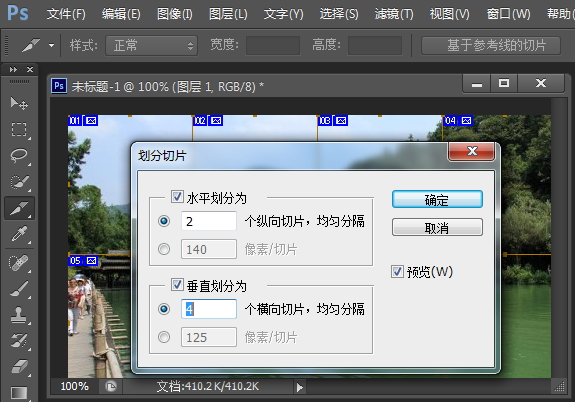
勾选“水平划分为”,然后设置纵向切片数量,本教程划分了2个;
勾选“垂直划分为”,然后设置横向切片数量,本教程划分了4个;
因为小编要划分8张所以设置了这两个数值,大家可以按个人需要来划分。
注:也可以按像素大小划分切片,只要选择下方的“像素/切片”并设置每个切片的大小即可。效果相同。
单击确定,然后关闭“划分切片”对话框。然后在ps软件的左上角的文件中选择 存储为Web 和设备所用格式。
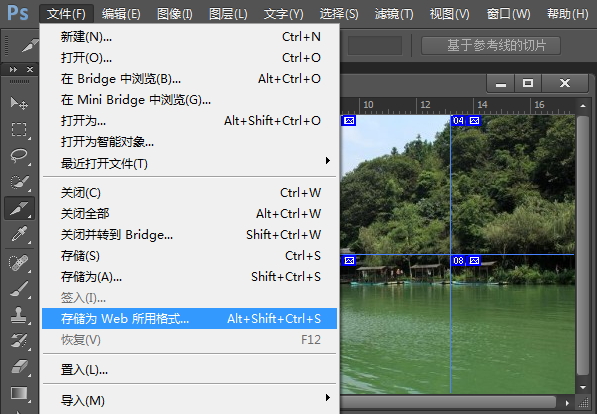
如果弹出“要存储的某些文件的名称中包含非拉丁字符。这些文件名将与某些 Web 浏览器和服务器不兼容。”对话框,单击确定即可。

然后在桌面上就可以看到images 的文件夹,里面存储了这8张拆分后的照片了。是不是挺简单的呢?自己动手为自己喜欢的图片切片吧!
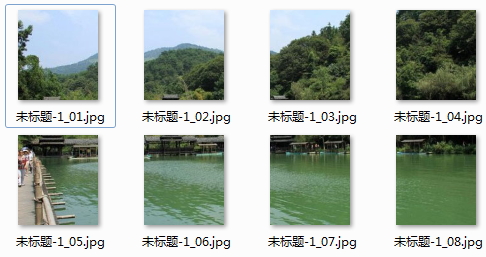
【photoshop怎么把一张图片分成8张?】相关文章:
上一篇:
PS智能对象使用的十个小技巧
下一篇:
photoshop启动界面怎么修改?
